 本地下载
本地下载
大小:9.38 MB
下载:529次
Win10预装Office卸载工具 V1.11.21 官方版
- 语 言:简体中文
- 分 类:PC软件
- 大 小:9.38 MB
- 版 本:V1.11.21
- 下载量:529次
- 发 布:2022-10-18 03:57:22
特 色:Win10预装Office卸载工具下载_Win10预装Office卸载工具官方版下载V1.11.21
手机扫码免费下载
#Win10预装Office卸载工具 V1.11.21 官方版简介
许多笔记本电脑其实在出厂时就预装了office,但是许多用户并不想使用预装的office,那么如果用户想要更换当然需要先卸载了,而这款Win10预装Office卸载工具就是专为用户推出的卸载工具,软件只需点击几下就可以轻松卸载。
软件功能
1、运行工具
双击运行“预装Office卸载工具.EXE”,可能出现用户账户控制提示,请选择“是”。
预装Office卸载工具,如下图:

工具提取完成自动运行工具。
2、工具使用许可协议
工具启动后,“开始运行”按钮处于禁用状态,如图:
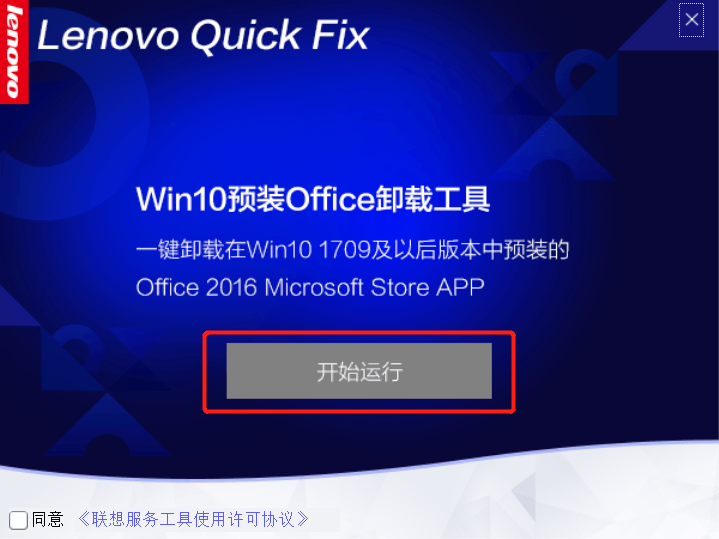
点击 “联想服务工具使用许可协议”,阅读“联想服务工具使用许可协议”,如图:

阅读许可协议后点击“同意”,“开始运行”按钮解除禁用,如图:
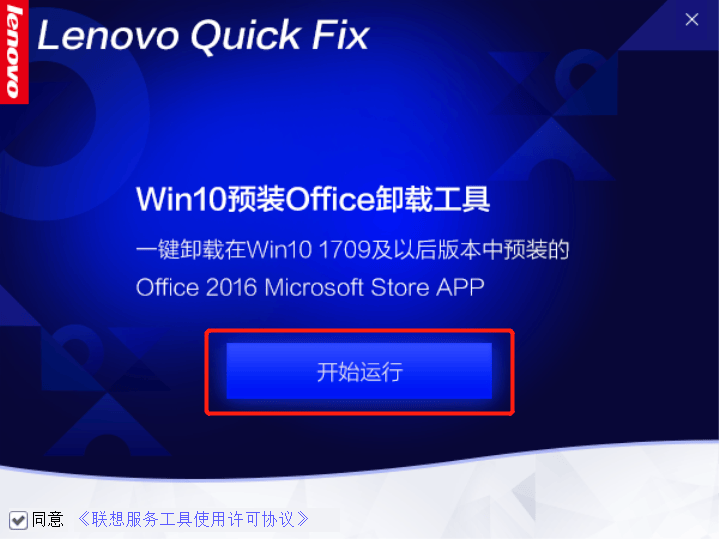
点击“开始运行”进入工具。
3、工具
进入工具页面,点击“一键卸载Win10预装Office”按钮,如图:
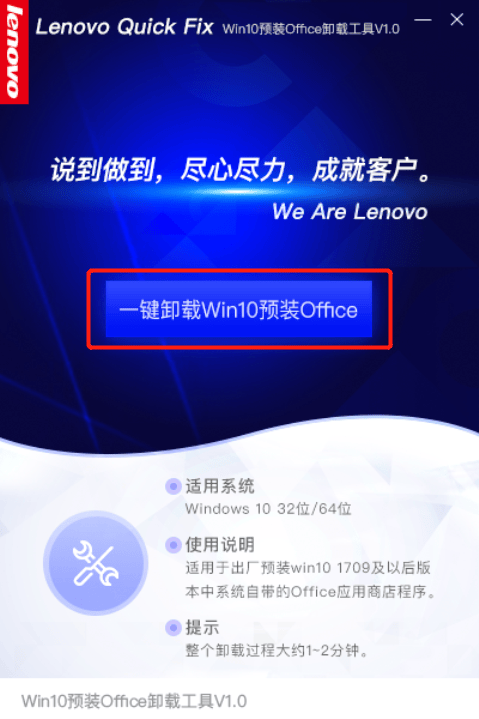
弹出“您确定卸载Office?”的提示,选择“确认”按钮,如图:
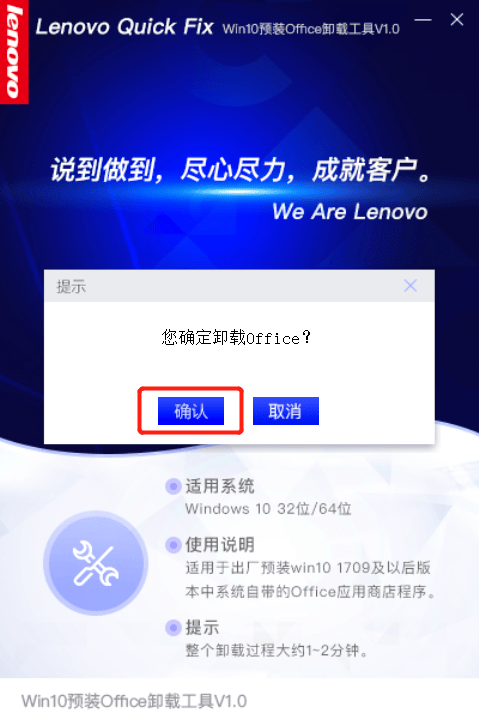
软件提示“正在卸载Office,请稍等”,如图:
提示:根据电脑性能的差异,大约需要1-2分钟。
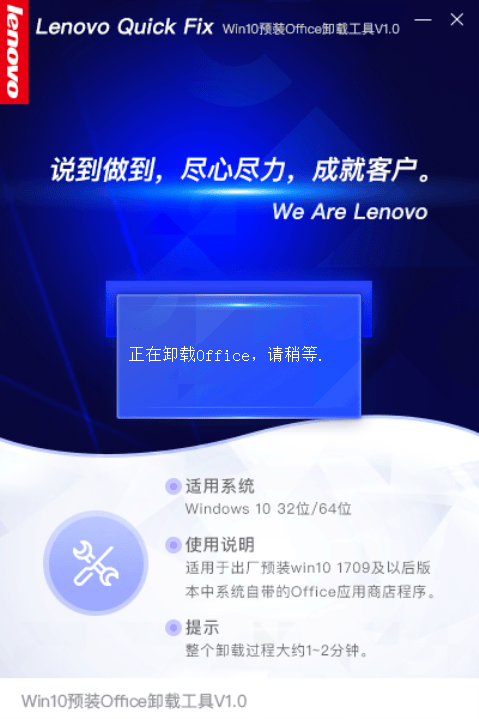
卸载成功将弹出“卸载Office成功!”的提示,如图:
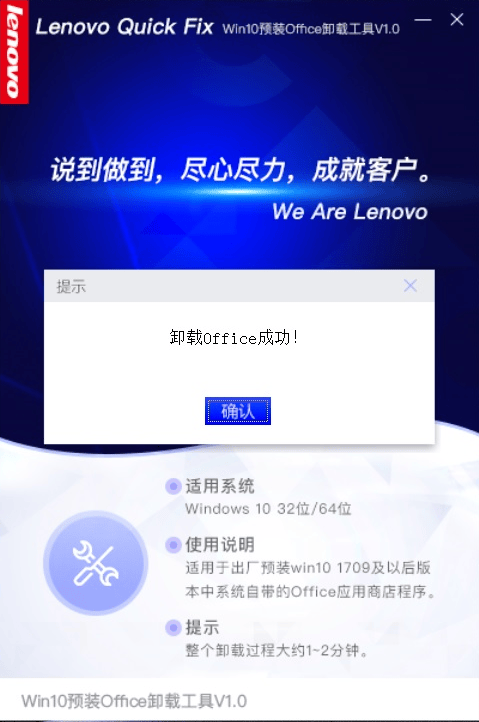
点击确认完成卸载。








